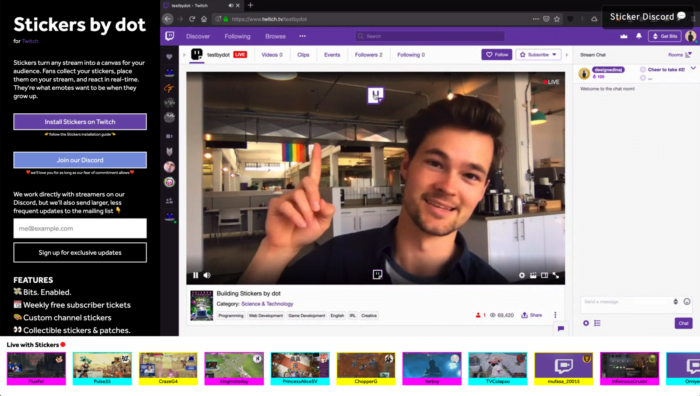Epic99.com – Langkah mudah melakukan Live Streaming menggunakan Twitch. Twitch merupakan salah satu situs layanan streaming online terbaik dengan penggunanya bari berbagai penjuru dunia. Layanan yang di miliki oleh perusahaan Amazon ini memungkinkan kamu untuk melakukan streaming game dan mengunggahnya secara online.
Selain itu, Twitch sendiri biasanya di jadikan sebagai wadah untuk menonton turnamen esports kelas dunia. Lalu bagaimana cara untuk melakukan streaming game menggunakan Twitch ?
Nah, untuk kamu yang penasaran dan ingin melakukan live streaming game menggunakan Twitch. Di sini Epic99 akan memberikan ulasannya untuk bisa kamu praktekkan.
1. Download dan Install OBS
Cara pertama yang harus kamu lakukan sebelum melakukan live streaming game adalah dengan mendownload OBS alias Open Broadcaster Software. Kamu bisa mendownload nya melalui link yang sudah di sediakan di bawah ini.
2. Setting output streaming pada OBS
Setelah selesai melakukan download OBS, langkah selanjutnya yang harus kamu lakukan adalah mensetting output streaming OBS. Caranya sangat mudah untuk di lakukan, pertama buka terlebih dahulu aplikasi OBS yang sudah di download sebelumnya.
Setelah itu kamu kamu bisa melakukan penyesuaian terhadap pengaturan hasil output streaming dengan cara pilih Setting lalu pilih Output. Namun pastikan video bitrate sudah di tetapkan menjadi antara 2500 Kbps hingga 4000 Kbps.
Kemudian kamu bisa mengatur Audio Bitrate menjadi 64 dan selanjutnya pilih Apply. Pengaturan tersebut sangat cocok untuk melakukan live streaming video mulai dari 720p hingga 1080p dan bergantung pada kecepatan internet yang kamu miliki.
Dengan begitu, semakin tinggi nilai Kbps yang kamu gunakan, maka akan membutuhkan kecepatan internet yang memadai. Hanya saja semakin tinggi nilai Kbps yang kamu gunakan tentu akan menghasilkan gambar dan video dengan kualitan yang tinggi.
3. Setting audio dan video streaming
Langkah selanjutnya yang harus kamu lakukan adalah dengan melakukan setting audio dan juga video streaming. Pertama untuk audio, kamu bisa mengatur Dekstop Audio dan juga Mic yang akan di pakai. Di sarankan untuk kamu setting sample rate 48 kHz dengan Channels Stereo kemudian pilih Apply. Hal tersebut bertujuan agar hasil audio yang di hasilkan menjadi jernih.
Dan untuk setting video, Kamu bisa pilih Video kemudian atur Base (Canvas) Resolution yang sesuai dengan monitor yang kamu gunakan. Namun sebaiknya pilih resolusi 1920×1080. Kemudian atur Output (Scaled) Resolution yang sesuai dengan kecepatan internet yang kamu miliki. Gunakan 1280×720 untuk 720p dan 1920×1080 untuk 1080p.
Jangan lupa juga untuk mengatur Common FPS Value antara 30-60 FPS. Hal tersebut bertujuan agar penonton dapat mengikuti alur live dengan maksimal.
4. Masukkan Stream Key yang ada pada Twitch
Jika kamu sudah melakukan settingan OBS dengan baik. Langkah selanjutnya yang harus kamu lakukan adalah dengan masuk kembali ke situs Twitch dan buka Creator Dashboard. Kemudian pilih Settings, lalu pilih Stream. Setelah itu copy Primary Stream Key yang tersedia dan pastekan ke Strean Key yang ada di OBS.
Cara melakukan paste di aplikasi OBS juga sanngat mudah. Kamu hanya perlu membuka kembali aplikasi OBS, pilih Settings, kemudian pilih Stream. Lalu ubahlah Service menjadi Twitch dan Paste Stream Key pada kolom yang sudah tersedia dan klik OK.
5. Mengatur layout streaming OBS
Langkah terakhir yang bisa kamu lakukan adalah dengan mengatur layout streaming pada aplikasi OBS. Nantinya kamu akan bisa mengatur layout streaming sesuka hati. Namun kamu juga di haruskan untuk menambahkan layar Screen Display Window atau Game Capture pada streaming yang akan kamu lakukan.
Screen Display Window sendiri berfungsi untuk menangkap seluruh informasi yang terjadi pada PC yang kamu gunakan. Berbeda dengan Screen Display Window, Game Capture hanya berfungsi untuk menangkap aplikasi yang berjalan pada Task Manager PC.
Selain itu, kamu juga di haruskan untuk menambahkan Video capture Device jika kamu ingin menampilkan wajah saat streaming game sedang berlangsung.
Itulah beberapa cara yang harus kamu lakukan untuk melakukan live streaming menggunakan Twitch. Namun pastikan kamu sudah mengikuti semua petunjuknya dengan benar agar proses live streaming bisa berjalan dengan lancar.***